英語の月の頭文字 3 文字 (Jan~Dec) を表示します。 Excel(エクセル)でユーザー定義の設定をする方法について解説。ユーザー定義を設定すると文字・単位・日付・曜日などを追加することもできます。もちろん複数組み合わせて使用することもできます。
ユーザー定義を設定する方法は、MOS Excelエキスパートレベルの範囲でもある「ユーザー定義を設定する」にも対応できます。
参考リンク:MOSエキスパート合格まで勉強方法と試験概要|上級試験の内容や受講料、スペシャリストの違いなど徹底解説!

Excel2016、Excel2013、Excel2010、Office 365 に対応しています。
参考:Officeサポート(ユーザー定義の表示形式を作成する)
ユーザー定義の設定方法
まずはExcel(エクセル)でユーザー定義を書式設定をする方法からご説明します。設定方法にはいくつか方法があるので、使いやすい方法で覚えてください。
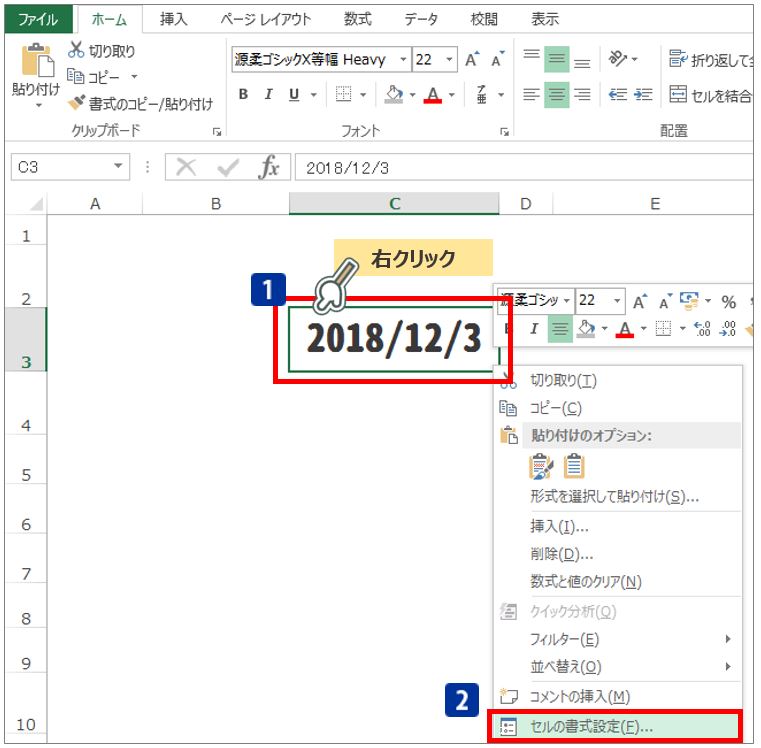 (1)Excel(エクセル)を開きユーザー定義を設定したいセルを右クリックする。
(1)Excel(エクセル)を開きユーザー定義を設定したいセルを右クリックする。
書式設定をしたいセルが緑色の枠で囲まれている状態となります。この状態をアクティブセルと言います。複数セルを選択する場合は、Shiftキーを押しながら左クリックで連続したセルを選択することができます。連続していないセルを複数選択する場合は、Ctrlキーを押しながら左クリックで希望のセルをクリックします。いずれも選択後右クリックをすると小窓が表示されます。
(2)[セルの書式設定]をクリックする。
すると、[セルの書式設定]画面が表示されます。この画面は[Ctrl]キーと[1]キーを同時押しすることで表示させることもできます。便利なショートカットキーですので、慣れてきたらぜひ試してみてください。
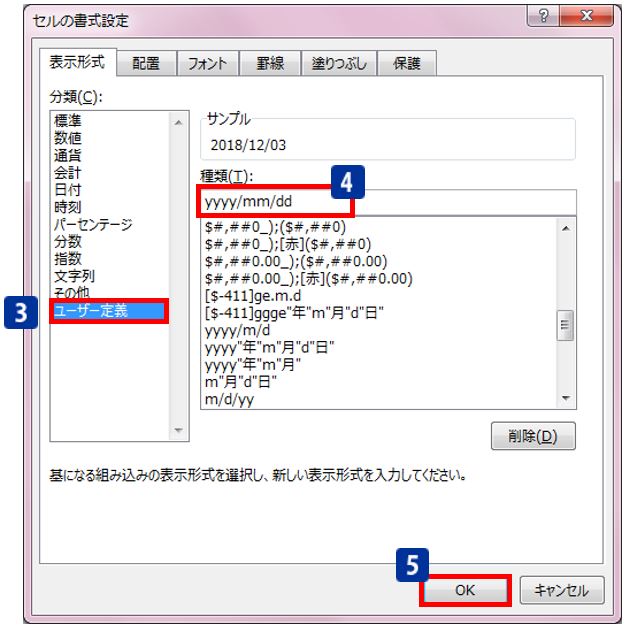
(3)分類グループ内にある[ユーザー定義]をクリックする。
画面右側に書式設定の一覧が表示されました。この書式を基に、オリジナルの書式を作成・編集します。今回は「2018/12/3」を「2018/12/03」と、1桁の数字は2桁となるように表示するように設定したいと思います。
(4)[種類]の下にあるテキストボックス内に[yyyy/mm/dd]と入力します。
(5)[OK]ボタンをクリックする。

すると、「2018/12/3」と表示されていた日付が「2018/12/03」になりました。「yyyy/mm/dd」と書式設定することで、1桁の月・日にちでも必ず2桁になるよう設定することができるのです。このように、表示している数字や日付などの見映えをオリジナルで表示したい場合、このユーザー書式設定を使うことで解決できます。
ユーザー書式設定一覧
[セルの書式設定]画面、[種類]の下にあるテキストボックス内に、希望の書式をコピペすることで簡単に使用することができます。詳細はページ下部で解説しておりますのでご参考ください。
| ユーザー定義 | 元の書式 | 設定後の書式 |
| @様 | 田中 | 田中様 |
| #,###人 | 123456789 | 123,456,789人 |
| #,##0″円” | 123456789 | 123,456,789円 |
| 0.0;[赤]”▲”0.0 | 123456 | ▲123456.0 |
| [青] | AIUEO | AIUEO |
| [水] | 123456 | 123456 |
| [緑] | あいうえお | あいうえお |
| [紫] | AIUEO | AIUEO |
| [赤] | 123456 | 123456 |
| [白] | あいうえお | あいうえお |
| [黄] | AIUEO | AIUEO |
| 00000 | 123 | 00123 |
| #.0000 | 1234.56 | 1234.5600 |
| yy | 2020/1/1 | 20 |
| yyyy | 2020/1/1 | 2020 |
| ggg | 2020/1/1 | 平成 |
| gg | 2020/1/1 | 平 |
| g | 2020/1/1 | H |
| ee | 2020/1/1 | 32 |
| e | 2020/1/1 | 32 |
| mmmmm | 2020/1/1 | J |
| mmmm | 2020/1/1 | January |
| mmm | 2020/1/1 | Jan |
| mm | 2020/1/1 | 01 |
| m | 2020/1/1 | 1 |
| dd | 2020/1/1 | 01 |
| d | 2020/1/1 | 1 |
| aaaa | 2020/1/1 | 水曜日 |
| aaa | 2020/1/1 | 水 |
| yyyy/m/d(aaa) | 2020/1/1 | 2020/1/1(水) |
| dddd | 2020/1/1 | Wednesday |
| yyyy/m/d(ddd) | 2020/1/1 | 2020/1/1(Wed) |
| yy”年 “mm”月”dd”日” | 2020/1/1 | 20年 01月01日 |
| gge”年 “mm”月”dd”日”(aaa) | 2020/1/1 | 平32年 01月01日(水) |
| ggge”年 “mm”月”dd”日” | 2020/1/1 | 平成32年 01月01日 |
| ge.mm.dd | 2020/1/1 | H32.01.01 |
| mmmm.d,yyyy | 2020/1/1 | January.1,2020 |
| mmmm d ddd | 2020/1/1 | January 1 Wed |
| mmmm d dddd | 2020/1/1 | January 1 Wednesday |
| yyyy”月”mm”月”dd”日” | 2020年1月1日 | 2020月01月01日 |
| h am/pm | 5:17 | 5 am |
| h:mm AM/PM | 5:17 | 5:17 AM |
| h:mm:ss a/p | 5:17 | 5:17:00 a |
| hh:mm:ss a/p | 5:17 | 05:17:00 a |
| h:mm | 30:15 | 30:15 |
| [h]:mm | 30:15 | 30:15 |
| [mm]:ss | 30:15 | 30:15 |
| [ss] | 30:15 | 30:15 |
| hh”時”mm”分”ss”秒” | 01:34:59 | 01時34分59秒 |
| [hh]”時間”mm”分” | 01:34:59 | 01時間34分 |
曜日を表す書式記号詳細
曜日を表すためにはユーザー書式に「ddd」もしくは「aaa」を入力します。
| 書式記号 | 説明 |
| ddd | 英語の曜日の頭文字から 3 文字 (Sun~Sat) を表示します。 |
| dddd | 英語の曜日 (Sunday~Saturday) を表示します。 |
| aaa | 漢字で曜日の頭文字 (日~土) を表示します。 |
| aaaa | 漢字で曜日 (日曜日~土曜日) を表示します。 |
数値の書式記号詳細
数値の書式を表す書式記号は以下の記号を使用します。
| 書式記号 | 説明 |
| # | 1桁の数字を示します。# の数だけ桁数が指定され、その有効桁数しか表示されません。また、余分な 0 も表示されません。 |
| 0 | 1桁の数字を示すが、指定したゼロの桁数だけ常にゼロが表示されます。 |
| ? | 固定幅フォントで数値の小数点を揃えるために、整数部と小数部の余分なゼロがスペースで表示されます。? は桁数の異なる複数の小数を揃えて表示する場合に使います。 |
日付・時間の書式記号詳細
日付を表示する書式記号は以下の記号を使用します。
年
| 書式記号 | 説明 |
| yy | 西暦の下 2 桁を表示します。 |
| yyyy | 西暦を 4 桁で表示します。 |
| e | 年を年号を元に表示します。 |
| ee | 年を年号を元に 2 桁の数値で表示します。 |
| g | 元号をアルファベットの頭文字 (M、T、S、H) で表示します。 |
| gg | 元号を漢字の頭文字 (明、大、昭、平) で表示します。 |
| ggg | 元号を漢字 (明治、大正、昭和、平成) で表示します。 |
月
| 書式記号 | 説明 |
| m | 月を表示します。 |
| mm | 1 桁の月には 0 をつけて 2 桁で表示します。 |
| mmm | 英語の月の頭文字 3 文字 (Jan~Dec) を表示します。 |
| mmmm | 英語の月 (January~December) を表示します。 |
| mmmmm | 英語の月の頭文字 (J~D) で表示します。 |
日
| 書式記号 | 説明 |
| d | 日にちを表示します。 |
| dd | 1 桁の日にちには 0 をつけて 2 桁で表示します。 |
曜日
| 書式記号 | 説明 |
| ddd | 英語の曜日の頭文字から 3 文字 (Sun~Sat) を表示します。 |
| dddd | 英語の曜日 (Sunday~Saturday) を表示します。 |
| aaa | 漢字で曜日の頭文字 (日~土) を表示します。 |
| aaaa | 漢字で曜日 (日曜日~土曜日) を表示します。 |
時間/分/秒
注 : 分を表す m と mm は、h 、hh の直後、または s 、ss の直前に入力されていないと、分を表す書式記号として認識されません。分を表す m と mm を、これ以外の位置または単独で入力すると、分ではなく月の形式で表示されます。
| 書式記号 | 説明 |
| h | 時刻 (0~23) を表示します。 |
| hh | 1 桁の時刻には 0 を付けて時刻 (00~23) を表示します。 |
| m | 分 (0~59) を表示します。 |
| mm | 1 桁の分は、0 を付けて分 (00~59) を表示します。 |
| s | 秒 (0~59) を表示します。 |
| ss | 1 桁の秒は 0 を付けて秒 (00~59) を表示します。 |
AM/PM (午前/午後)
AM/PM 、am/pm 、A/P 、a/p を時刻の書式記号に含めると、時刻は 12 時間表示で表示されます。また、大文字、小文字も入力したとおりに表示されます。
| 書式記号 | 説明 |
| h AM/PM | 12 時間表示で時刻の後に AM または PM を表示します。 |
| h:mm AM/PM | 12 時間表示で時間と分の後に AM または PM を表示します。 |
| h:mm:ss A/P | 12 時間表示で時間と分と秒の後に A または P を表示します。 |
| [h]:mm | 24 時間を超える時間の合計を表示します。 |
| [mm]:ss | 60 分を超える分の合計を表示します。 |
| [ss] | 60 秒を超える秒の合計を表示します。 |
さいごに
いかがでしたか?Excel(エクセル)ユーザー書式の設定一覧でした。曜日や単位などはビジネスシーンでこの機能を使うことが多いので、理解はしておいた方が重宝すると思います。もちろん、MOSのエキスパート試験でも出題範囲になりますので、きちんと理解しておきましょう!最後までお読みいただきありがとうございました!☆
▼それでも解決しない場合は…




